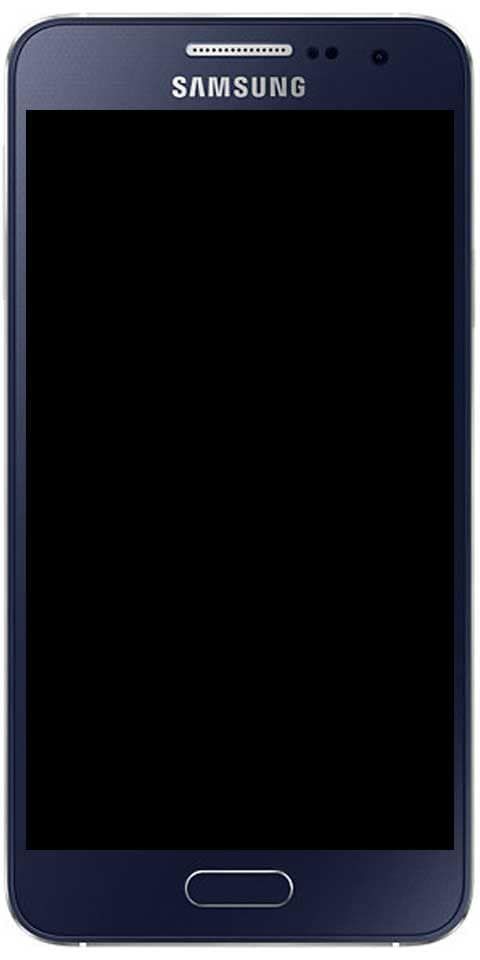Изчакайте да убиете времето за изчакване на приложението в Windows 10 - Урок

Разочарован ли си, че твоят WindoWws XP отнема твърде много време за изключване, когато бързате да отидете някъде другаде? Ако това всъщност е ситуацията, че вие искате да изключите компютъра набързо, тогава вие можете да направите малко промяна на вашия регистър, така че да ви помогне, за да ускорите този процес. През последните няколко седмици писахме много за системния регистър на Windows. Че се използва за запазване на информацията и след това на системните настройки. В тази статия ще говорим за Изчакване за изчакване на приложението в Windows 10.
Ако бързате да изключите компютъра през повечето време, процесът отнема твърде много време, за да затворите всички работещи програми. След това Windows многократно ще ви дразни заедно с изскачащи съобщения с въпрос дали наистина искате да излезете от приложенията. За да се ускори затварянето на тези програми, трябва да се направи и наистина няколко промени в системния регистър.
Задача за автоматично приключване
Тази настройка на системния регистър всъщност приключва текущата задача и автоматично изключва приложението
- Насочете се към Старт> Изпълнение , Тип regedit за да се отвори Редактор на регистъра .
- Трябва да навигирате до
HKEY_CURRENT_USER Контролен панел Работен плот
- След това превъртете надолу, за да намерите извикания ключ на системния регистър AutoEndTasks. Докоснете с десния бутон върху клавиша, след което изберете Промяна и променете стойността на 1.
- Сега излезте от системния регистър на Windows, след като направите промени.
Изчакайте да убиете приложението
Тази ключова функция на системния регистър основно е да зададе интервала от време за Windows, преди да убие приложенията, за да изключи и компютъра.
как да гледате mkv на ipad -
- Просто отидете до:
HKEY_CURRENT_USER Контролен панел Работен плот
- Сега превъртете надолу, за да потърсите Ключ на системния регистър Наречен WaitToKillAppTimeout , Кликнете с десния бутон върху него, сега изберете Промяна и след това променете стойността на 1000.
- Излезте от системния регистър на Windows, след като направите промени в него.
Закачете времето за кандидатстване
Този ключ на системния регистър всъщност задава времето за затваряне на приложението, дори преди да се затвори.
android тапет на живо на живо
Трябва да отидете до:
HKEY_CURRENT_USER Контролен панел Работен плот
След това превъртете надолу, за да потърсите име на ключа на системния регистър HangAppTimeout.
Докоснете с десен бутон върху него, изберете Промяна и Променете стойността на 1000 , след това излезте от системния регистър на Windows
Изчакайте да убиете времето за изчакване на услугата
Този ключ на системния регистър основно задава времето за Windows, за да изчака преди да приключи услугите, свързани с Microsoft.
След това отидете до:
HKEY_CURRENT_USER Контролен панел Работен плот
- Потърсете ключа на системния регистър с име WaitToKillServiceTimeout, щракнете с десния бутон върху него, изберете Промяна и сега Променете стойността на 1000.

- След това просто трябва да излезете от системния регистър на Windows
Забележка: Не се бъркайте просто WaitToKillAppTimeout и WaitToKillServiceTimeout , те всъщност са два различни ключа.
Изчистване на файла на страницата преди изключване
Всеки път, когато Windows се изключва, той автоматично изтрива и изчиства съдържанието на файловете на страниците от съображения за сигурност. Този процес може да отнеме известно време и също забавя процеса на изключване. Ако сигурността на системата не е ваша грижа, можете да промените настройките на системния регистър, за да изключите Windows, за да извършите и изчистването на страници.
Сега отидете до:
HKEY_LOCAL_MACHINE SYSTEM CurrentControlSet Control Session Manager Управление на паметта
- Сега превъртете надолу за име на ключ на системния регистър ClearPageFileOnShutdown , щракнете с десния бутон върху него. Избирам Промяна и Променете стойността на 0.
- Трябва да излезете от системния регистър на Windows и сте готови!
- Сега ще видите, че процесът на изключване ще бъде много по-бърз от преди.
Заключение
Добре, това беше всичко Хора! Надявам се, че харесвате тази статия „Изчакайте да убиете приложението за изчакване“ и също ще намерите полезна за вас. Изпратете ни отзивите си за него. Също така, ако имате други въпроси и въпроси, свързани с тази статия. След това ни уведомете в раздела за коментари по-долу. Ще се свържем с вас скоро.
lgv10 бутонът за захранване не работи
Приятен ден
Вижте също: Как да принудите програмата да използва GPU на Windows